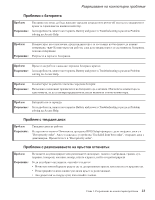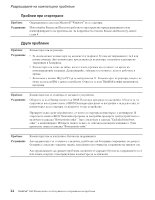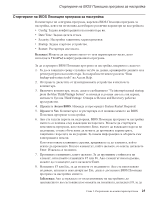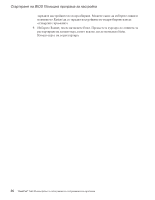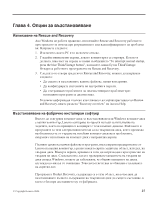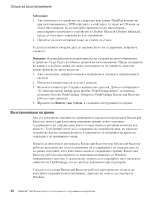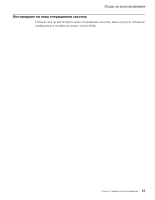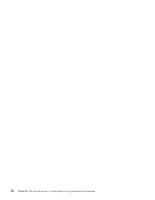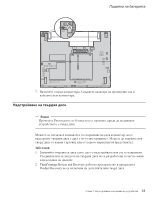Lenovo ThinkPad X60s (Bulgarian) Service and Troubleshooting Guide - Page 36
Възстановяване, данни
 |
View all Lenovo ThinkPad X60s manuals
Add to My Manuals
Save this manual to your list of manuals |
Page 36 highlights
1 ThinkPad DVD CD Ultrabay Slim или Ultrabay Enhanced 2 2 часа. C 1 2 5 3 "To interrupt normal startup, press the blue ThinkVantage button ThinkVantage ThinkVantage Rescue and Recovery 4 Restore your system Rescue and Recovery Rescue and Recovery или Rescue and Recovery Rescue and Recovery Windows ThinkVantage Rescue and Recovery Windows. 28 ThinkPad® X60
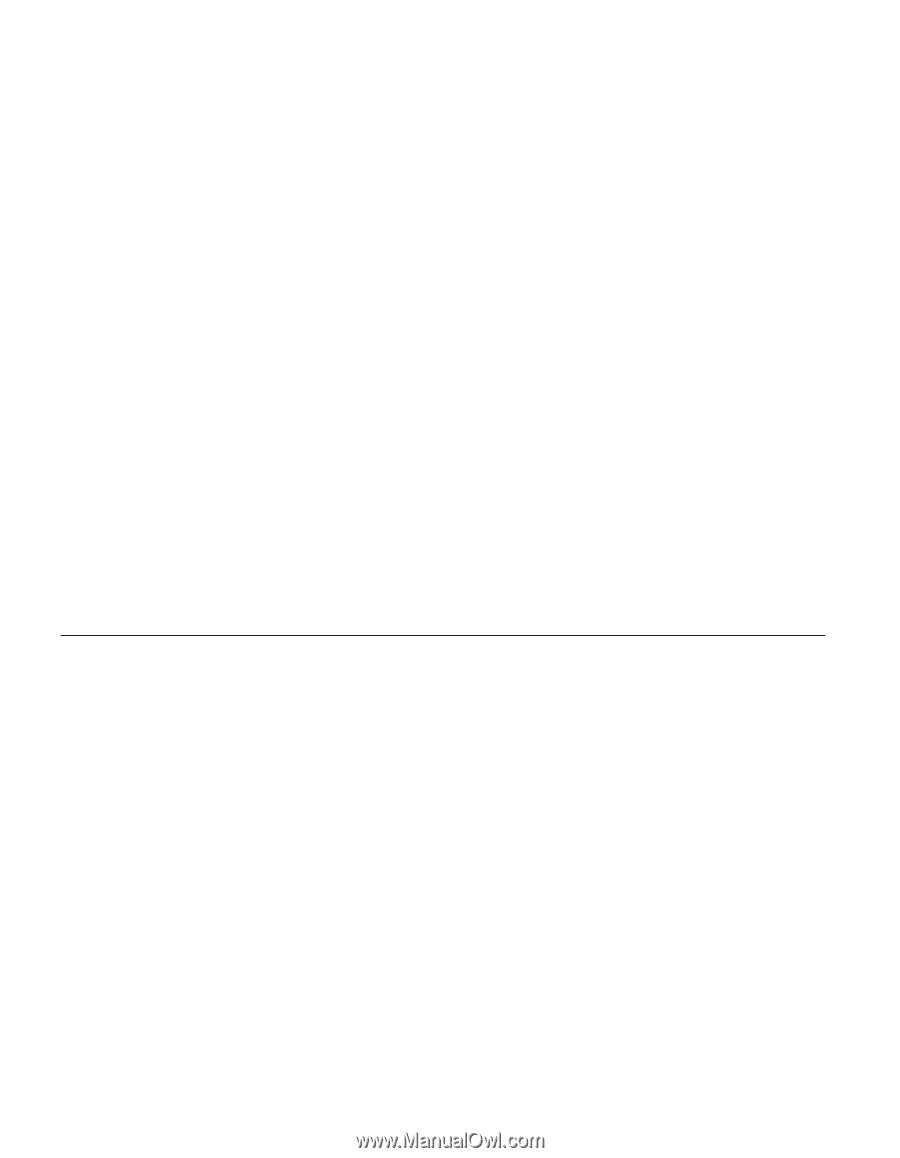
Забележки:
1.
Ако
оптическото
устройство
не
е
свързано
към
вашия
ThinkPad
компютър
при
възстановяването,
DVD
софтуерът
и
софтуерът
за
запис
на
CD
няма
да
бъдат
инсталирани.
За
да
осигурите
правилното
им
инсталиране,
инсталирайте
оптическото
устройство
в
Ultrabay
Slim
или
Ultrabay
Enhanced,
преди
да
изпълните
операция
по
възстановяване.
2.
Процесът
на
възстановяване
може
да
отнеме
до
2
часа.
За
да
възстановите
твърдия
диск
до
оригиналното
му
съдържание,
направете
следното:
Внимание:
Всички
файлове
на
първичния
дял
на
твърдия
ви
диск
(обикновено
устройство
C)
ще
бъдат
изгубени
в
процеса
на
възстановяване.
Преди
подмяната
на
каквито
и
да
било
данни,
ще
имате
възможността
да
запишете
един
или
повече
файлове
на
други
носители.
1.
Ако
е
възможно,
запишете
всичките
си
файлове
и
затворете
операционната
система.
2.
Изключете
компютъра
си
за
поне
5
секунди.
3.
Включете
компютъра.
Гледайте
внимателно
дисплея.
Докато
съобщението
“To
interrupt
normal
startup,
press
the
blue
ThinkVantage
button”
се
извежда,
натиснете
бутона
ThinkVantage.
Отваря
се
ThinkVantage
Rescue
and
Recovery
работно
пространство.
4.
Щракнете
на
Restore
your
system
,
и
следвайте
инструкциите
на
екрана.
Възстановяване
на
данни
Ако
сте
изпълнили
операция
по
архивиране
посредством
програмата
Rescue
and
Recovery,
имате
един
или
повече
съхранени
архиви,
които
отразяват
съдържанието
на
твърдия
диск,
както
е
съществувал
в
различни
моменти
във
времето.
Тези
архиви
могат
да
се
съхраняват
на
твърдия
ви
диск,
на
мрежово
устройство
или
на
заменим
носител,
в
зависимост
от
избраните
по
време
на
операцията
по
архивиране
опции.
Можете
да
използвате
програмата
Rescue
and
Recovery
или
Rescue
and
Recovery
работно
пространство
за
възстановяване
на
съдържанието
на
твърдия
диск
до
по-ранно
състояние,
като
използвате
всеки
от
съхранените
архиви.
Rescue
and
Recovery
работно
пространство
се
изпълнява
независимо
от
Windows
операционната
система.
Следователно,
можете
да
я
стартирате,
като
натиснете
синия
бутон
ThinkVantage,
когато
ви
бъде
напомнено
при
стартиране.
След
като
се
отвори
Rescue
and
Recovery
работно
пространство,
можете
да
изпълните
операция
по
възстановяване,
дори
ако
не
можете
да
стартирате
Windows.
Опции
за
възстановяване
28
ThinkPad
®
X60
Ръководство
за
обслужване
и
отстраняване
на
проблеми